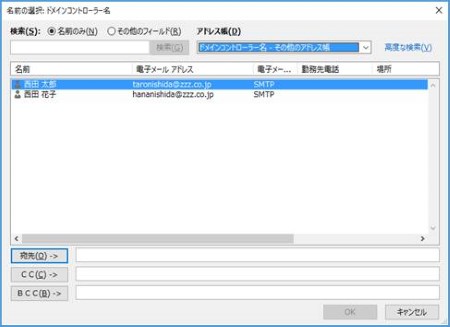ActiveDirectoryに登録したユーザーに電子メールも登録しておくと共有アドレス帳として利用することができます。
ここでは、ドメイン「ad.zzz.co.jp」とし、ユーザーをOU(組織)「zzz」に登録することとします。

ユーザー登録画面では、必ず、「電子メール」にメールアドレスを入力しておきます。

Outlookの設定です。
「ファイル」タブを選択します。
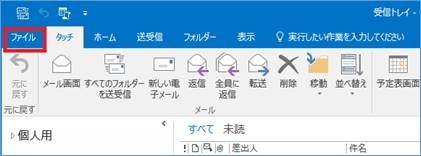
「アカウントの設定→アカウント設定」をクリックします。
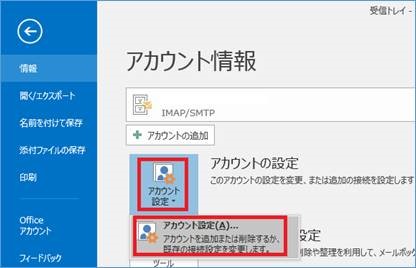
「アドレス帳」タブを選択し、「新規」をクリックします。
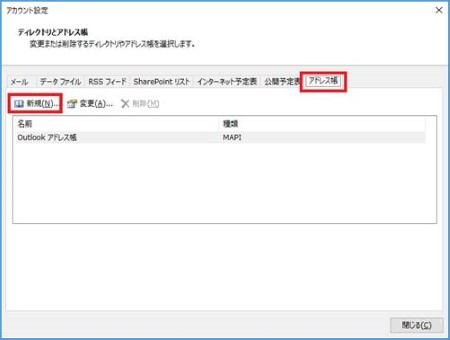
「インターネットディレクトリーサービス(LDAP)」を選択し、「次へ」をクリックします。
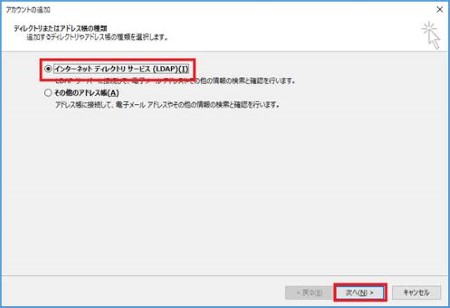
「サーバー名」にドメインコントローラーのサーバー名、「ログオン情報」にはドメインへのログオン情報を入力し、「詳細設定」をクリックします。
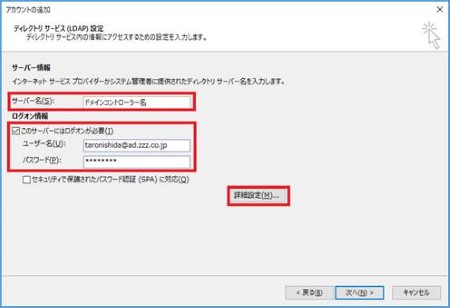
以下の画面で、「OK」をクリックします。
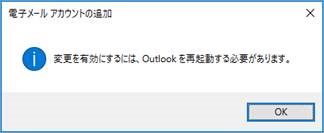
以下の画面で、「検索」タブを選択し、「検索ベース」で「ユーザー設定」を選択し、
OU=「組織名」、DC=ドメイン名の入れ子、DC=ドメイン名の入れ子・・・・
ドメイン「ad.zzz.co.jp」とし、ユーザーをOU(組織)「zzz」であれば、
「ou=zzz,dc=ad,dc=zzz,dc=co,dc=jp」
を入力し、「参照を有効にする」にチェックを入れます。
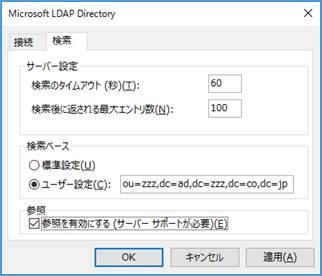
「接続」タブを選択し、「アドレス帳に表示される表示名」を記入し、「OK」をクリックします。
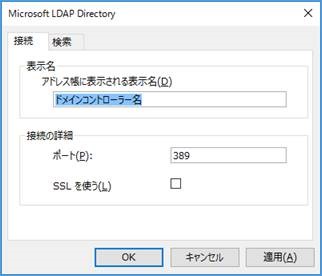
以下の画面で、「次へ」をクリックします。
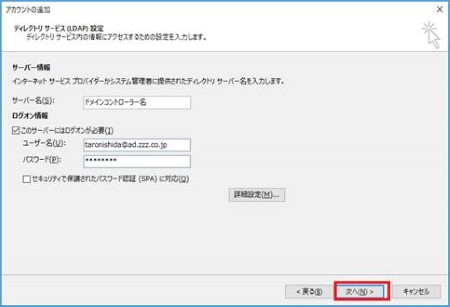
以下の画面で、「完了」をクリックします。
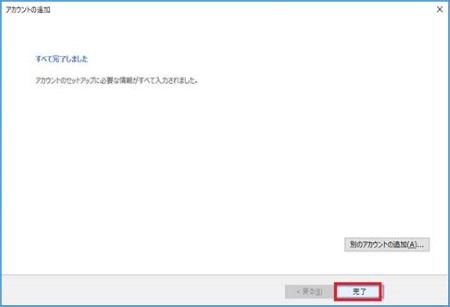
以下の画面で、「閉じる」をクリックします。
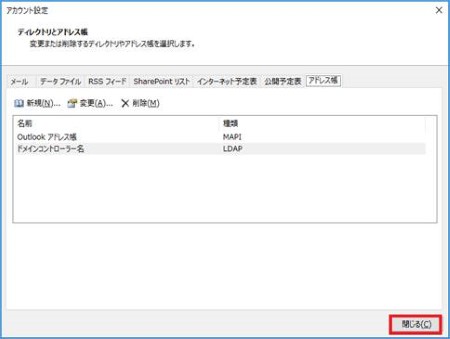
Outlookで宛先を選択した際に、「その他のアドレス帳」で指定したアドレス帳表示名を選択すると、Active Directoryに登録されたユーザーが表示されるようになります。